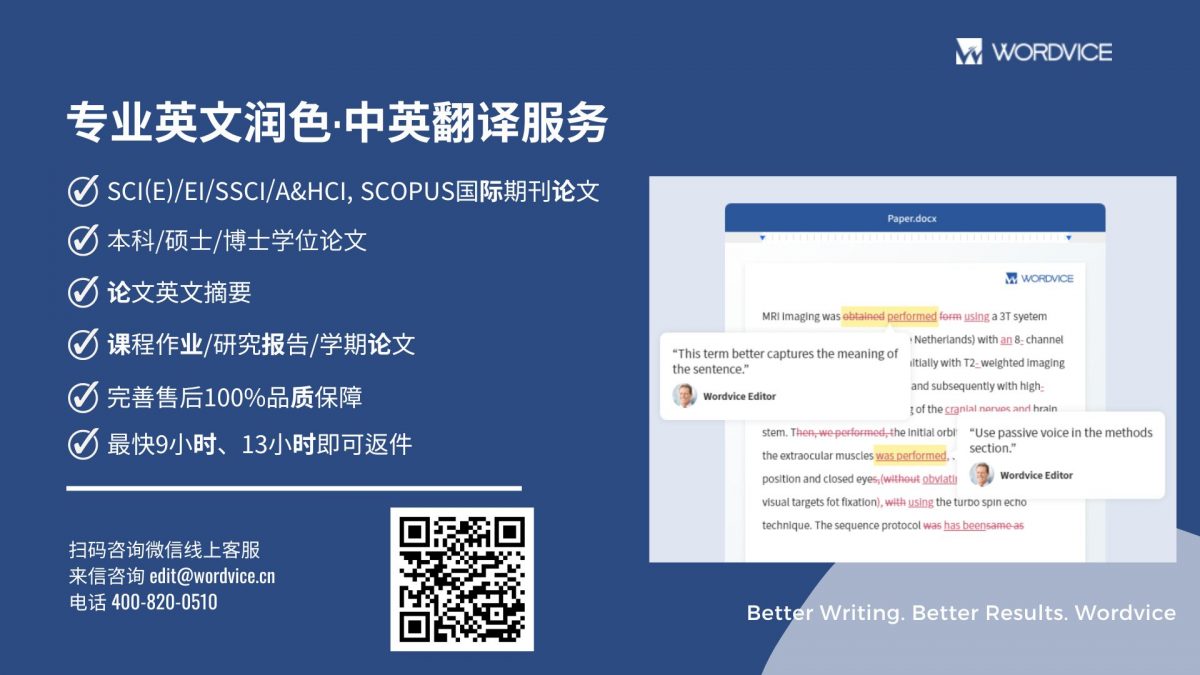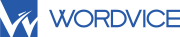鉴于学术图表在展示科研成果上的极端重要性和核心地位,有必要在以下诸多方面全面论述图表技巧:矢量图和像素图,插图清晰度,复合图,三线表,数字表达,图表原则,图表内容构造,图表格式,图表英文。
本文介绍图表清晰度的四大要点。

按照期刊投稿要求确定图片的格式、尺寸和分辨率
图片包括矢量图和像素图两大类。分辨率和过度放大后图片产生模糊的锯齿毛刺是针对像素图而言的。矢量图没有分辨率的问题,无论如何放大都是清晰的。
关于像素(pixel)的概念,以扫描一张5´3英寸的照片为例,如果选择的分辨率是1000 dpi(dots per inch),那么扫描后的图片就有5000´3000像素,即1500万像素。
期刊在投稿要求中会指定图片的种类和尺寸,并且根据图片的颜色和灰度规定分辨率。如果有些期刊不接受矢量图,那么只能将矢量图保存成像素图提交。矢量图通常为eps或pdf格式。像素图通常为tiff格式,该格式采用无损压缩方式,保留所有像素信息。不优先使用jpg格式的原因是jpg会丢失信息,损失清晰度。这就是为什么期刊通常要求提供tiff格式图片的原因。
有些出版社将图片分为黑白格式的矢量线图(vector line art)、灰度图(grayscale image)、彩色图(color halftone image)。照片类图片属于后两种。
Elsevier(爱思唯尔)出版社要求矢量图具有eps或pdf格式或MS Office文件格式(即PowerPoint、Excel、Word),像素图具有tiff格式(黑白图的分辨率为1000-1200 dpi,彩色图的分辨率为300-500 dpi)。Springer(斯普林格)出版社要求矢量图具有eps或MS Office文件格式,像素图具有tiff格式(黑白图的分辨率为1200 dpi,彩色图的分辨率为600 dpi)。PLoS(Public Library of Science)出版社要求所有插图具有tiff(分辨率为300-600 dpi)或eps格式。实际上,600 dpi是很多打印机的最高分辨率。
关于插图尺寸,爱思唯尔出版社规定插图的宽度可以是9 cm、14 cm、19 cm,高度不超过24 cm。斯普林格出版社规定插图的宽度可以是3.9 cm、8.4 cm、12.9 cm、17.4 cm,高度不超过23.4 cm。PLoS出版社规定插图的宽度范围是6.68 cm到19.05 cm,高度不超过22.23 cm。
当按照期刊要求调整插图的分辨率和尺寸时,如果原始图片的分辨率仅为72 dpi,图片尺寸是12´8.5英寸,而期刊要求300 dpi,可以使用Adobe Photoshop软件将分辨率改为300 dpi。修改图片时,不要勾选“重定图像像素”,表示不重新设定即不改变图片的总像素大小,即要求将原图所有信息都集中到新的缩小尺寸的图片内,使得单位面积内的像素值即分辨率提高。原图的像素值是864´612(72´12=864,72´8.5=612)。当分辨率提高到300 dpi后,图片的尺寸变成2.88´2.04 英寸,即7.32´5.18 cm,即图片的边长尺寸变成原来的大约四分之一。但是,期刊还要求图片的宽度是8.4 cm。那么,这张缩小后的图片就无法同时满足期刊对图片的分辨率和尺寸的要求。这时,必须重新采集具有更高分辨率的原始图片。
制作和保存高分辨率的原始图片
照片类插图属于像素图,清晰度与分辨率有关。照相机照片应当使用2560´1920 dpi或更高的分辨率进行拍摄。显微镜彩色照片的分辨率应当不低于300 dpi,灰度照片应当不低于600 dpi。显微镜照片应当添加标尺,便于参照。对于检测仪器输出图,例如超声波图和核磁共振图,彩色图片应当不低于300 dpi,灰度图片应当不低于600 dpi。扫描的图片的分辨率至少应当是300 dpi,以600 dpi为佳。像素图的输出格式首选tiff格式。
对于线条图(矢量图),如果期刊要求必须转化为像素图,则转化格式应当首选tiff,分辨率不低于1200 dpi。矢量图格式可以通过源文件格式(例如Excel或PowerPoint)、pdf或eps格式保存。多数期刊接受矢量图格式的图片。
在对矢量图或像素图进行编辑修改前,均需永久保存高分辨率的原始格式文件,不能丢弃,以便应对投稿时的图片要求。另外,准备在图片编辑过程中出现问题时,使用原始格式文件重做。
由于像素图经过PowerPoint编辑后会损失清晰度,因此如果不是必须进行编辑,不要将像素图导入MS Office进行格式转化。
使用Excel制作数据图表
使用Microsoft Word或Excel制作表格非常方便清晰,而且可以直接提交Word或Excel格式的文件,因此在表格尺寸和清晰度上通常没有任何复杂的问题或困难。
Microsoft Excel是最常用的制作数据图的软件。虽然MATLAB也能制作数据图,但是多数期刊并未提到能够接受MATLAB格式的插图,而却能够接受Microsoft Office格式的插图。
Excel的数据图能够被存为pdf格式的矢量图,任意放大后,图中的线条和数字仍然清晰,没有模糊的锯齿毛刺像素问题。但是,如果将Excel中的图片复制粘贴到PowerPoint中,然后再存成tiff格式的像素图,放大后图中的线条和数字就会出现模糊的锯齿毛刺像素问题。因此,使用Excel或其他软件(例如SPSS统计软件)制作的插图,不仅须将结果保存成源文件格式(例如Excel的xls格式),而且须直接保存为pdf格式。
多数出版社要求插图的编号和图题不出现在图片中,并且建议使用图号作为插图的文件名。
使用PowerPoint制作示意图和拼接图
对于示意类图片(例如MS Office软件中SmartArt模板里的流程图)和对像素图的组合拼接编辑,通常使用Adobe Illustrator、Adobe Photoshop、PowerPoint软件制作。很多科研人员没有前两种软件,但是对PowerPoint非常熟悉,因此,可以重点使用PowerPoint制作矢量图(保存成ppt和pdf格式)和像素图(保存成tiff格式)。
制作拼接图时,尽量使用插入图片的功能,尽量避免复制粘贴,并且避免使用屏幕截图导入,以便能够最大程度地减少图片精度损失。Windows系统的默认屏幕分辨率是72 dpi。如果截屏后将图片保存在PowerPoint或Word中,会导致图片只有72 dpi的低分辨率,无法满足出版的图片至少需要300 dpi的分辨率要求。如果必须使用屏幕截屏(按PrtScr键)导入图片,则须在电脑屏幕上尽量放大图片,保存为TIFF格式后再导入PowerPoint。
Windows自带的画图软件Paint使用方便,能够接受复制粘贴或经文件读入的图片,可以保存为tiff格式,可作为中间过渡软件使用。
另外,可以使用Adobe Photoshop检查图片的尺寸和分辨率。或者,用鼠标右击图片的属性,也可以查看像素值和分辨率,进而计算图片尺寸。
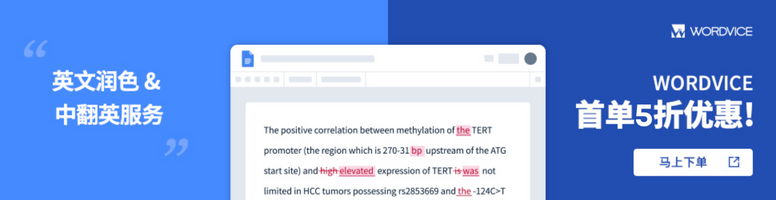
需要英文润色,英语润色,就找Wordvice。
| 资源博客 | 学术论文润色 | 学术论文翻译 | 期刊论文润色 | 毕业论文润色 | 论文摘要润色 | 服务费用 | FAQ |